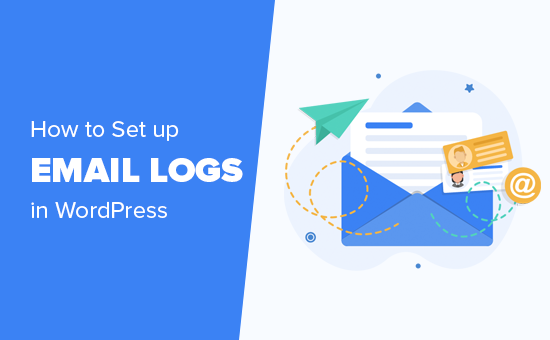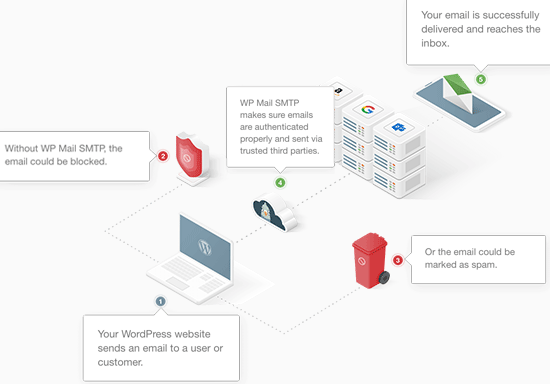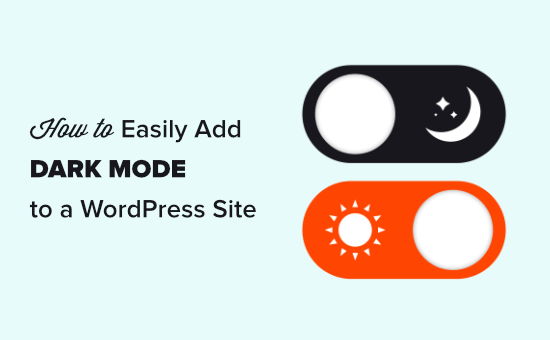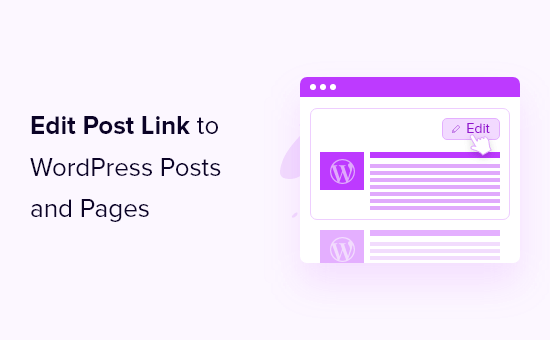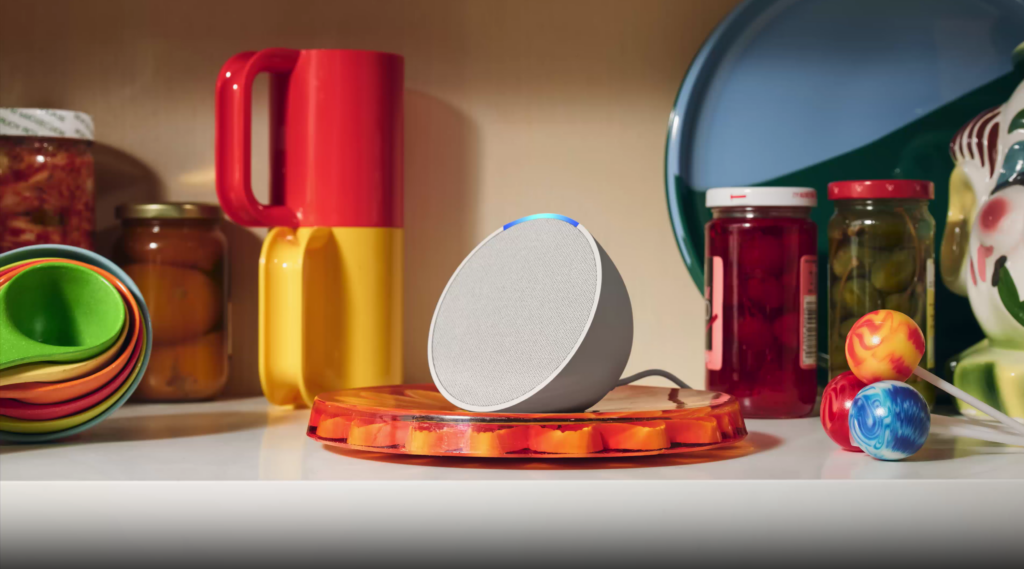Vous souhaitez mettre en place des journaux d’e-mails sur votre site WordPress ou WooCommerce ?
Les journaux de courrier électronique vous permettent de surveiller les courriers électroniques envoyés par votre site WordPress aux utilisateurs. Cela vous aide à résoudre les problèmes et à vérifier l’état des notifications par e-mail envoyées par votre site Web WordPress.
Dans cet article, nous allons vous montrer comment configurer facilement les journaux d’e-mails WordPress et les journaux d’e-mails WooCommerce.
Après avoir suivi ce didacticiel, vous pourrez afficher les journaux de courrier électronique directement depuis votre zone d’administration WordPress dans un format facile à comprendre.
Pourquoi configurer des journaux de courrier électronique dans WordPress ou WooCommerce ?
Que vous exploitiez un site Web de petite entreprise utilisant WordPress ou une boutique WooCommerce, WordPress envoie automatiquement certaines notifications par e-mail à vos utilisateurs.
Sur un site Web WordPress typique, ces e-mails incluent des e-mails de réinitialisation de mot de passe, une notification de nouvel utilisateur, une notification de changement de mot de passe, des commentaires et des notifications de mise à jour WordPress.
Si vous exploitez également une boutique en ligne, le courrier électronique devient encore plus important. WooCommerce enverra régulièrement des reçus aux clients, des détails de commande, des notifications de nouvelle commande et des e-mails de compte d’utilisateur.
Comme vous pouvez le voir, les notifications par e-mail sont cruciales pour que votre site Web fonctionne correctement et offre la meilleure expérience utilisateur.
Vous devez vous assurer que ces e-mails atteignent la boîte de réception des utilisateurs et ne disparaissent pas ou ne finissent pas dans le spam.
La meilleure façon de le faire est d’utiliser un fournisseur de services SMTP approprié pour garantir la délivrabilité des e-mails. Pour plus de détails, consultez notre guide sur la façon de résoudre le problème de non-envoi d’e-mails par WordPress.
Vous voudriez également voir quels e-mails sont envoyés et à qui. Cela vous permet de conserver un enregistrement de l’activité des e-mails, ce qui est utile dans plusieurs situations.
Voici quelques-unes des situations dans lesquelles le journal des e-mails est utile :
- Assurez-vous que les notifications par e-mail sont envoyées rapidement
- Suivez vos e-mails de plugin de formulaire de contact WordPress
- Vous pouvez voir si les e-mails envoyés par un plugin fonctionnent
- Gardez une trace de l’activité des utilisateurs à l’aide des journaux de courrier électronique
- Suivez l’activité des utilisateurs si vous gérez un site Web d’adhésion ou vendez des cours en ligne
- Conservez le journal des e-mails de vos commandes, reçus et notifications client WooCommerce
Cela étant dit, voyons comment configurer facilement les journaux de courrier électronique sur votre site Web WordPress ou WooCommerce.
Configuration des journaux de courrier électronique dans WordPress et WooCommerce
Pour ce tutoriel, nous utiliserons le WP Mail SMTP brancher. Il vous permet d’envoyer des e-mails WordPress à l’aide de n’importe quel fournisseur de services SMTP, notamment Gmail, Outlook, SendGrid, Amazon SES, etc.
Étape 1. Installer et configurer WP Mail SMTP
La première chose à faire est d’installer et d’activer le WP Mail SMTP brancher. Pour plus de détails, consultez notre guide étape par étape sur la façon d’installer un plugin WordPress.
Lors de l’activation, vous devez visiter WP Mail SMTP » Paramètres page pour configurer les paramètres du plugin.
Tout d’abord, vous devrez entrer votre clé de licence. Vous pouvez trouver ces informations sous votre compte sur le site Web SMTP de WP Mail.
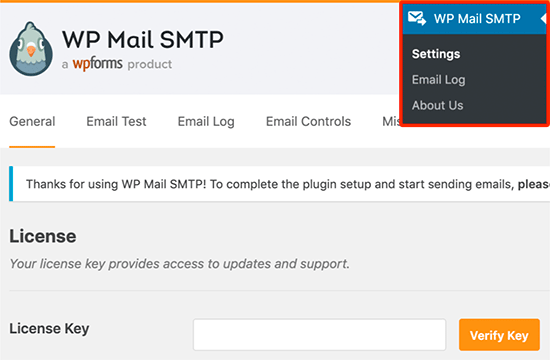
Copiez et collez simplement votre clé de licence, puis cliquez sur le bouton Vérifier.
Après cela, vous devez faire défiler vers le bas pour sélectionner la manière dont vous souhaitez envoyer vos e-mails WordPress dans la section Mailer.
WP Mail SMTP fonctionne avec n’importe quel service SMTP. Il est livré avec des options de configuration simples pour les fournisseurs de services SMTP les plus populaires tels que Gmail, Outlook, Sendinblue, Mailgun, Sendgrid, Amazon SES ou d’autres services SMTP.
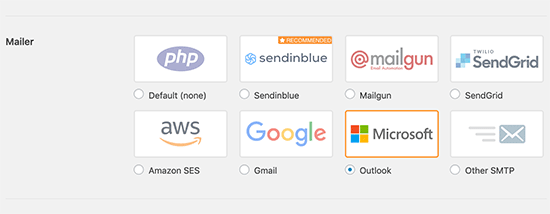
En cliquant sur le mailer, vous verrez les instructions pour le configurer.
L’option par défaut est définie sur PHP mailer. Nous vous déconseillons de l’utiliser car ce n’est pas fiable. Étant donné que la plupart des serveurs d’hébergement WordPress ne sont pas correctement configurés pour les e-mails, cette option signifie que vos e-mails WordPress peuvent ne jamais atteindre la boîte de réception des utilisateurs ou même le dossier spam.
Nous vous recommandons d’utiliser un fournisseur comme SendinBlue ou Mailgun qui est optimisé pour une meilleure délivrabilité des e-mails.
Si vous choisissez Autre SMTP comme option de messagerie, vous devrez alors fournir les paramètres SMTP que vous pouvez obtenir sur le site Web de votre fournisseur de services SMTP.
- Hôte SMTP : Votre adresse hôte smtp qui ressemble généralement à ceci smtp.yoursmtpserver.com
- Cryptage : il s’agit généralement de SSL ou de TLS
- Port SMTP : il s’agit généralement de 465
- Authentification : activez l’authentification
- Nom d’utilisateur : nom d’utilisateur fourni par votre service SMTP, il s’agit généralement de votre adresse e-mail.
- Mot de passe : mot de passe de votre service SMTP
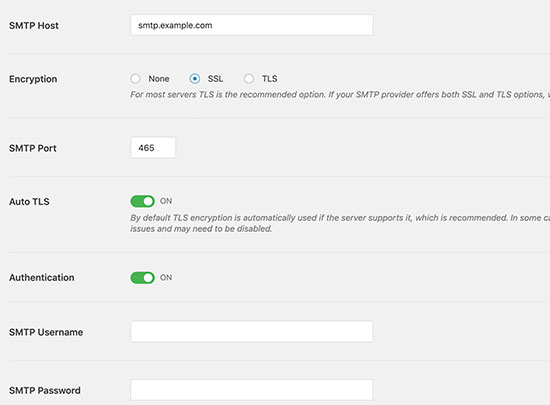
Après avoir entré vos identifiants de messagerie, n’oubliez pas de cliquer sur le bouton « Enregistrer les paramètres » pour enregistrer vos paramètres.
Bonus : il est important d’utiliser une adresse e-mail professionnelle pour garantir la fiabilité de vos e-mails.
Étape 2. Activer la fonctionnalité de journal des e-mails
Maintenant que vous avez configuré les paramètres de messagerie dans le plugin WP Mail SMTP. Il est temps d’activer la fonction de journalisation des e-mails.
Depuis la page des paramètres du plugin, passez à l’onglet « Journal des e-mails » et cochez la case à côté de l’option « Activer le journal ».
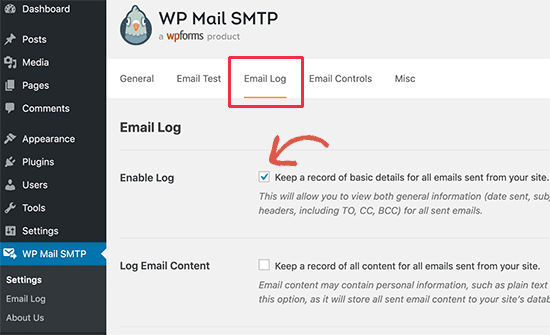
L’option de journal des e-mails enregistre les informations générales et de dépannage sur chaque e-mail. Y compris la date et l’heure, l’objet, le statut de l’e-mail, les adresses e-mail de l’expéditeur et du destinataire, BCC et CC, pièce jointe, etc.
Le plugin vous permet également d’activer des journaux d’e-mails WordPress complets. Nous vous déconseillons d’activer les journaux d’e-mails complets, car cela enregistrerait tout le contenu de l’e-mail, y compris les informations privées ou sensibles dans votre base de données WordPress en texte brut.
N’oubliez pas de cliquer sur le bouton « Enregistrer les paramètres » pour enregistrer vos modifications.
Étape 3. Test de la configuration SMTP de WP Mail
Maintenant que vous avez configuré le plugin WP Mail SMTP, testons-le pour nous assurer que tout fonctionne comme prévu.
WP Mail SMTP facilite cette étape. Allez sur la page des paramètres des plugins WP Mail SMTP » Paramètres et passez à l’onglet « Test par e-mail ».
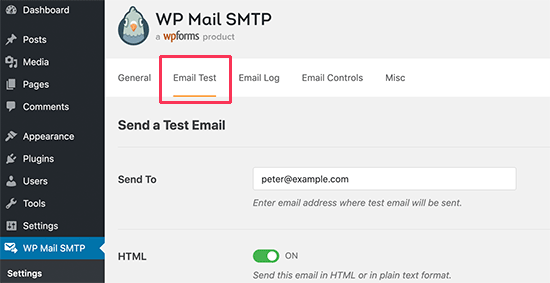
À partir de là, entrez simplement votre adresse e-mail et cliquez sur le bouton « Envoyer un e-mail ».
Le plugin enverra maintenant un e-mail de test à l’adresse que vous avez fournie. Il vous montrera ensuite l’état de la livraison de l’e-mail à l’écran.
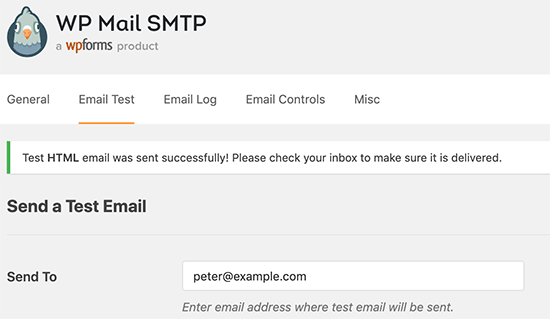
Étape 4. Affichage de vos journaux de courrier électronique dans WordPress
Vous pouvez afficher vos journaux de messagerie WordPress à tout moment sans quitter la zone d’administration de WordPress.
Allez simplement sur WP Mail SMTP » Journal des e-mails page. Vous verrez le journal avec une liste d’entrées depuis que vous avez activé le journal des e-mails.
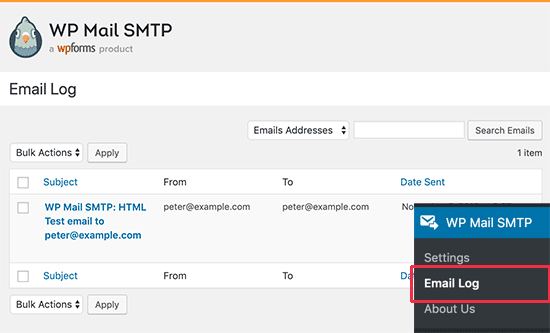
Pour afficher les détails de l’entrée, passez votre souris dessus, puis cliquez sur le lien « Afficher » en dessous. Cela ouvrira l’entrée du journal des e-mails avec une vue détaillée.
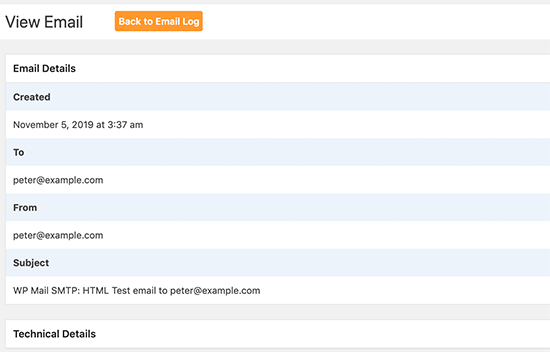
Vous pouvez également utiliser la fonction de recherche pour rechercher des entrées par adresse e-mail, objet et en-têtes ou par contenu (si vous avez activé la journalisation du contenu).
Vous pouvez également supprimer les anciennes entrées de votre journal de messagerie. Vous pouvez utiliser le lien « Supprimer » sous n’importe quelle entrée pour supprimer une seule entrée.
Vous pouvez également sélectionner plusieurs entrées et cliquer sur le menu déroulant Actions en bloc pour sélectionner « Supprimer », puis cliquer sur le bouton Appliquer.
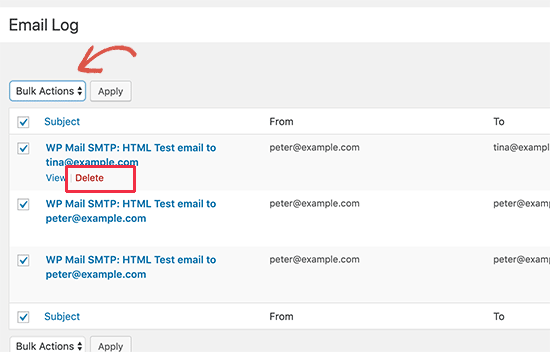
Nous espérons que cet article vous a aidé à apprendre à configurer les journaux de courrier électronique WordPress et les journaux de courrier électronique WooCommerce. Vous pouvez également consulter notre guide sur la façon de surveiller l’activité des utilisateurs dans WordPress avec les journaux d’audit de sécurité.